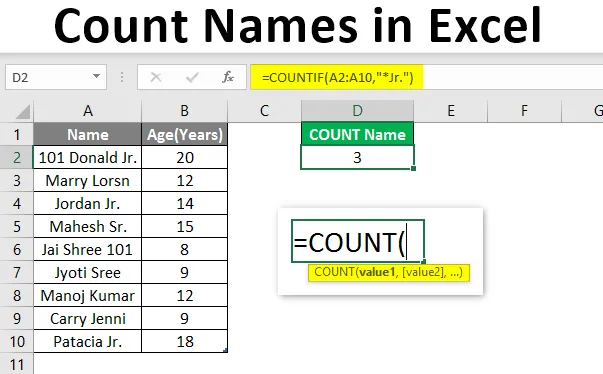
Tæller navne i Excel (indholdsfortegnelse)
- Oversigt over tællenavne i Excel
- Hvordan tæller man navne i Excel?
Oversigt over tællenavne i Excel
COUNT er en indbygget funktion i MS Excel, der tæller antallet af celler, der indeholder numrene i cellen. Det hører under kategorien statistisk funktion, og det bruges til at returnere et heltal som output. Der er mange måder at tælle cellerne i det givne interval med adskillige brugers kriterier. Som eksempel COUNTIF, DCOUNT, COUNTA osv.
Formel: Der er mange værdiparametre i simpel tællefunktion, hvor den tæller alle celler, der indeholder tal.
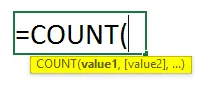
Der er nogle specifikke indbyggede Count-funktioner, der er vist nedenfor:
- COUNT : Det tæller antallet af celler, der indeholder numrene.
- COUNTIF : Det tæller antallet af celler, der indeholder numrene, og skal opfylde brugerens kriterier.
- DCOUNT : Det tæller cellerne, der indeholder et vist antal i den valgte database, og som opfylder brugerkriterierne.
- DCOUNTA : Det tæller de ikke-tomme celler i den valgte database, og som opfylder brugerkriterierne.
Hvordan tæller man navne i Excel?
Det er meget enkelt og nemt at tælle navne i Excel. Så her er nogle eksempler, der kan hjælpe dig med at tælle navne i Excel.
Du kan downloade denne Count Names Excel Template her - Count Names Excel TemplateEksempel # 1 - Tællingsnavn, der har aldersdata
Lad os antage, at der er en bruger, der har nogle menneskers personlige data som Navn og Alder, hvor brugeren ønsker at beregne antallet af det navn, der har aldersdata i tabellen.
Lad os se, hvordan vi kan gøre dette med Count-funktionen.
Trin 1: Åbn MS Excel fra startmenuen >> Gå til ark1, hvor brugeren opbevarede dataene.
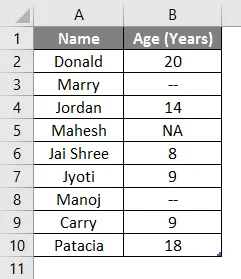
Trin 2: Opret nu overskrifter til tællenavn, hvor brugeren vil tællenavn, der har aldersdata.
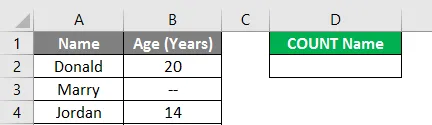
Trin 3: Beregn nu tællingen af et navn i de givne data ved hjælp af tællefunktionen >> brug ligesignalet til at beregne >> Skriv i D2-celle og brug Tæller >> “= TALE (“
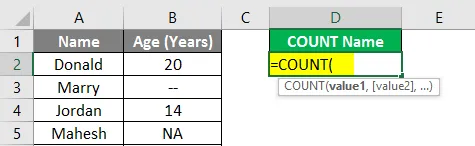
Trin 4: Nu vil den bede om den værdi 1, der er angivet i B2 til B10 celle >> vælg B2 til B10 celle >> “= COUNT (B2: A10)”
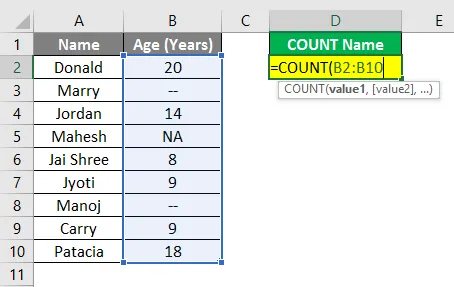
Trin 5: Tryk nu på Enter-tasten.
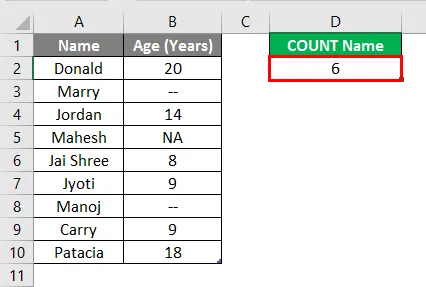
Resumé af eksempel # 1: Da brugeren ønsker at beregne antallet af det navn, der har aldersdata i tabellen. Så der er 6 navne i ovenstående eksempel, der har aldersdata i tabellen.
Eksempel 2 - Count Name, der har nogle almindelige strenge
Lad os antage, at der er en bruger, der har nogle menneskers personlige data som Navn og alder, hvor brugeren ønsker at beregne antallet af det navn, der har “Jr.” -strengen fælles i deres navn. Lad os se, hvordan vi kan gøre dette med COUNTIF-funktionen.
Trin 1: Åbn MS Excel fra startmenuen >> Gå til Sheet2, hvor brugeren opbevarede dataene.
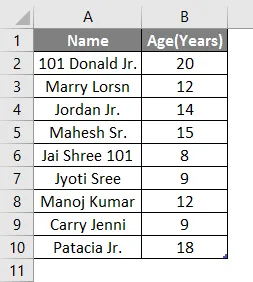
Trin 2: Opret nu en overskrift for Count name, der har “Jr.” -strengen fælles i deres navn.
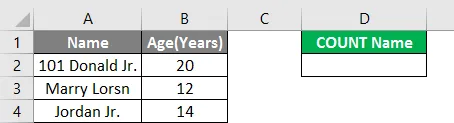
Trin 3: Beregn nu antallet af et navn i de givne data ved hjælp af COUNTIF-funktionen >> brug lige tegn til at beregne >> Skriv i D2-celle og brug COUNTIF >> “= COUNTIF (“
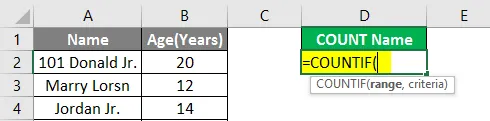
Trin 4: Nu vil den bede om værdi1, der er givet i A2 til A10 celle >> vælg A2 til A10 celle >> “= COUNTIF (A2: A10, ”
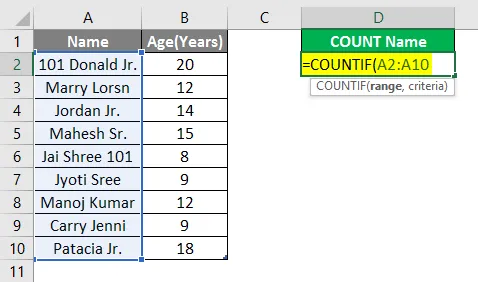
Trin 5: Nu vil den bede om kriterier, der kun er at søge efter “Jr.” -strengen i navnet >>, så skriv i D2-cellen >> “= COUNTIF (A2: A10, ” * Jr. ”)”
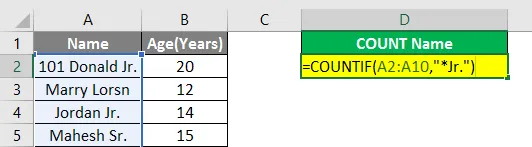
Trin 6: Tryk nu på Enter-tasten.
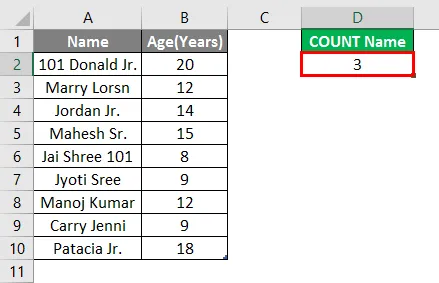
Resumé af eksempel # 2: Da brugeren ønsker at tælle det navn, der har “Jr.” -strengen fælles i deres navn i tabellen. Så der er 3 navne i ovenstående eksempel, der har “Jr.” -strengen i deres navn.
Eksempel # 3 - Antal breve med afslutning af en bestemt streng
Lad os antage, at en bruger ønsker at tælle de navne, der har 5 bogstaver og “ry” -streng, der er fælles i deres navn. Lad os se, hvordan vi kan gøre dette med COUNTIF-funktionen.
Trin 1: Åbn MS Excel fra startmenuen >> Gå til Sheet3, hvor brugeren opbevarede dataene.
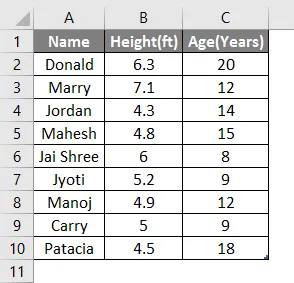
Trin 2: Opret nu en overskrift for Count name, som har 5 bogstaver og “ry” -streng, der er fælles i deres navn.
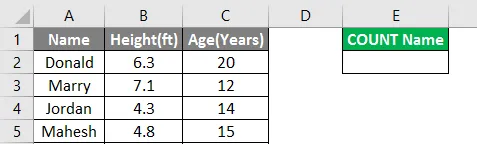
Trin 3: Beregn nu antallet af et navn i de givne data ved hjælp af COUNTIF-funktionen >> brug ligestegnet til at beregne >> Skriv i E2-celle og brug COUNTIF >> “= COUNTIF (“
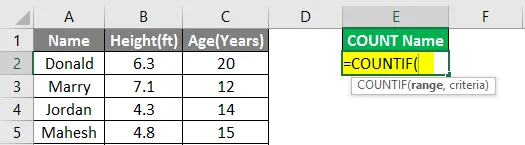
Trin 4: Nu vil den bede om værdi1, der er givet i A2 til A10 celle >> vælg A2 til A10 celle >> “= COUNTIF (A2: A10, ”
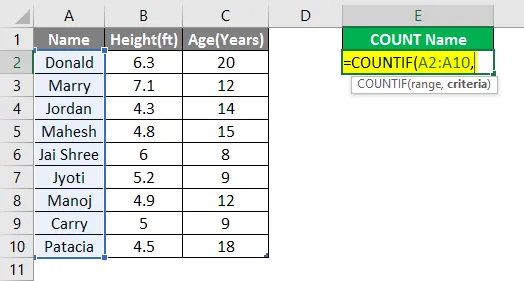
Trin 5: Nu vil den bede om kriterier, som kun er at søge efter “ry” -strengen i navnet med 5 bogstaver >>, så skriv i E2-celle >> “= COUNTIF (A2: A10, ” ??? ry ”) ”
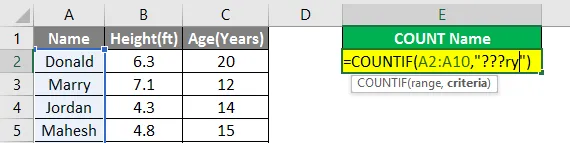
Trin 6: Tryk nu på Enter-tasten.
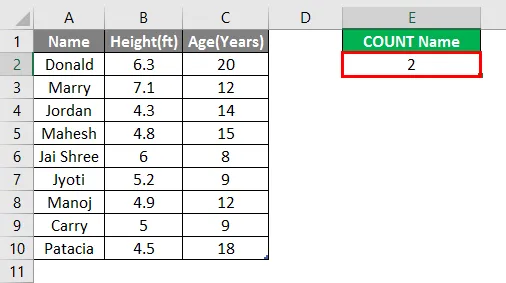
Resume af eksempel # 3: Da brugeren ønsker at tælle de navne, der har 5 bogstaver i navn og “ry” -streng, der er fælles i deres navn i tabellen. Så der er 2 navne i ovenstående eksempel, der har “ry” -streng i deres navn med fem bogstaver.
Ting at huske på tællenavne i Excel
- Tællefunktionen hører under kategorien statistisk funktion, og den bruges til at returnere et heltal som output.
- Hvis en celle, der indeholder en værdi, der ikke er numerisk som tekst eller # NA, tælles den ikke med tællerfunktionen.
- Stjernen (*) bruges til at matche ethvert sæt tegn i COUNTIF-kriterierne.
- Spørgsmærket (?) Bruges som jokertegn for at matche ethvert enkelt tegn i funktionskriterierne.
- I kriterierne kan en bruger bruge større end “>”, mindre end “= 10”) ”her som output, vil det returnere antallet af cellen, der har en værdi, der er større end eller lig med 10.
Anbefalede artikler
Dette er en guide til tælle navne i Excel. Her diskuterer vi Sådan tælles navne i Excel sammen med eksempler og en downloadbar excel-skabelon. Du kan også se på de følgende artikler for at lære mere -
- Sådan tilføjes celler i Excel
- Excel-indsættelsesknap
- Evaluer formel i Excel
- ÅR Formel i Excel